特定の宛名のみ文字サイズを変えて印刷する方法をご紹介します。
動画は公開時点の最新版(筆まめVer.21)で作成しています。お使いの製品のバージョンによっては、機能が搭載されていなかったり画面が異なる場合があります。
![]()
筆まめでは、はじめの状態では全カードが同じレイアウト(標準パターン)で印刷されます。
文字サイズを変えたい宛名は、別のパターンで印刷します。
ここでは例として、住所が長い宛名を別パターンで印刷する手順をご紹介します。
1別パターンを使って文字サイズを変えます
文字サイズを調整できたら、[カードに反映]ボタンをクリックします。
![[カードに反映]ボタンをクリックします。 [カードに反映]ボタンをクリックします。](/support/support/product/katsuyo/fude/img212003/7.gif)
2作ったパターンで印刷する宛名を選びます
レイアウトを変更する必要がない場合は、[次へ]ボタンをクリックしてカードをめくり、他の宛名を確認します。
レイアウトを変えたい場合は、現在のパターンの▼をクリックし(1)、作成したパターン(ここでは[パターン 1])をクリックします。(2)
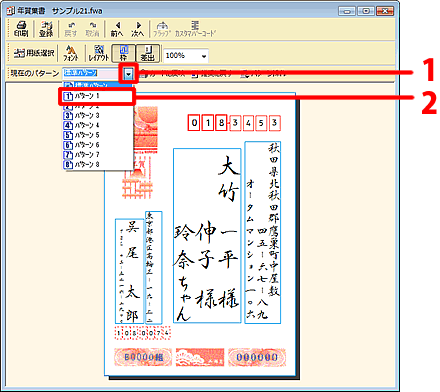
同様の手順で、他の宛名も確認します。
[標準パターン]や[パターン 1]でうまくレイアウトできない宛名がある場合は、新しいパターンを使用します。
現在のパターンで新しいパターン(ここでは[パターン2])を選択し(1)、レイアウトを変更します。(2)
調整できたら、[カードに反映]をクリックします。(3)
![新しいパターンを選択し、レイアウトを調整後[カードに反映]ボタンをクリックします。 新しいパターンを選択し、レイアウトを調整後[カードに反映]ボタンをクリックします。](/support/support/product/katsuyo/fude/img212003/11.gif)
以上の操作で、特定の宛名のみ文字サイズを変えて印刷することができます。
参照
製品付属のガイドブックに掲載があります。
- 筆まめVer.21 同梱 「操作ガイド」 P116 「4-16 宛名ごとにレイアウトパターンを設定する」
- 筆まめVer.21 同梱 「操作ガイド」 P105 「大きさや位置を調整する」
- 筆まめVer.21 同梱 「操作ガイド」 P110 「4-12 宛名や差出人を自由にレイアウトする」
動画がうまく再生できないときは ?
動画が再生されない場合、FlashPlayer 7 以降が必要です。FlashPlayer がインストールされていない場合は、Adobe 社様のサイトにて、最新のFlashPlayerをダウンロードしご利用ください。





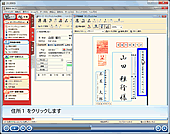
![現在のパターンの▼をクリックし、[パターン 1]をクリックします。 現在のパターンの▼をクリックし、[パターン 1]をクリックします。](/support/support/product/katsuyo/fude/img212003/1.gif)
![宛名ウィンドウの[レイアウト]ボタンをクリックします。 宛名ウィンドウの[レイアウト]ボタンをクリックします。](/support/support/product/katsuyo/fude/img212003/2.gif)
![[自動/フリーの選択]をクリックします。 [自動/フリーの選択]をクリックします。](/support/support/product/katsuyo/fude/img212003/3.gif)
![調整したい項目の▼をクリックし、[フリー]をクリックします。 調整したい項目の▼をクリックし、[フリー]をクリックします。](/support/support/product/katsuyo/fude/img212003/4.gif)
![印刷したい項目にチェックを付け、[閉じる]ボタンをクリックします。 印刷したい項目にチェックを付け、[閉じる]ボタンをクリックします。](/support/support/product/katsuyo/fude/img212003/5.gif)
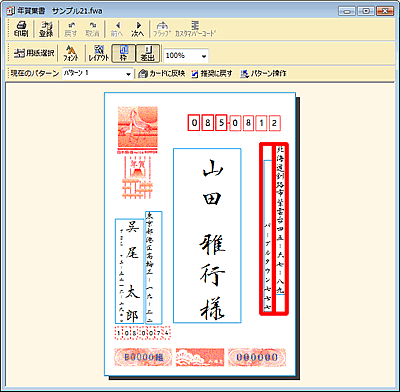
![[次へ]ボタンをクリックし、カードをめくります。 [次へ]ボタンをクリックし、カードをめくります。](/support/support/product/katsuyo/fude/img212003/8.gif)
![レイアウトを確認し、問題なければ[カードに反映]ボタンをクリックします。 レイアウトを確認し、問題なければ[カードに反映]ボタンをクリックします。](/support/support/product/katsuyo/fude/img212003/10.gif)